Guía completa de uso de H5P
| Sitio: | Aula Virtual do CPI de Atios |
| Curso: | CREACIÓN DE CONTIDOS DIXITAIS PARA A AULA VIRTUA 2022 |
| Libro: | Guía completa de uso de H5P |
| Impreso por: | Usuario convidado |
| Data: | venres, 16 de xaneiro de 2026, 4:16 AM |
Táboa de contidos
- 1. Que é H5P?
- 2. Que tipos de contidos podemos crear con H5P?
- 3. Crear actividades con H5P na Aula Virtual ou EVA Edixgal
- 4. Subir unha actividade dende H5P.org
- 5. Crear unha actividade H5P no EVA-Edixgal e descargala
- 6. Traducindo a plataforma H5P
- 7. H5P Nivel básico
- 8. H5P Nivel Medio
- 9. H5P Nivel Avanzado
1. Que é H5P?
H5P é unha plataforma que nos proporciona as ferramentas para crear contidos interactivos e enriquecidos que podemos incluír nas nosas páxinas web ou na nosa aula virtual.
Podemos realizalo tanto dende a propia plataforma de H5P xa que é un tipo de proxecto de código aberto ou podemos crealo co plugin de Moodle.
H5P permite ao docente crear contidos propios máis enriquecidos e intereactivos dunha forma asequible cun nivel adecuado en Moodle.
Con H5P poderemos crear contidos de moi diversos tipos que abranguerán dende actividades de preguntas, información adicional a outros contidos, enriquecemento de recursos xa existentes, xogos etc...
2. Que tipos de contidos podemos crear con H5P?
ACORDEÓN: Permite crear contido en seccións desplegables e contraíbles.
CALENDARIO DE ADVENTO: Un tipo de contido gratuíto do calendario de adventos que permite aos usuarios engadir vídeos, audios, imaxes, textos e ligazóns dentro de cada porta.
Podes engadir os teus propios gráficos ao calendario en si, cada porta e dentro de cada porta facendo que o calendario se vexa exactamente do xeito que queiras. Dentro de cada porta podes engadir os teus vídeos, audios, imaxes, textos ou ligazóns de Nadal favoritos a recursos externos.
AGAMOTO: Permite aos usuarios comparar e explorar unha secuencia de imaxes de forma interactiva. Os autores poden decidir engadir un pequeno texto explicativo para cada imaxe. Por exemplo:
- Fotos dun elemento que cambia co paso do tempo.
- Esquemas ou mapas que se organizan en diferentes capas.
- Imaxes que revelan cada vez máis detalles.
CUESTIONARIO ARITMÉTICO: Este tipo de contido xera probas aritméticas aleatorias nun instante. Como autor, todo o que tes que facer é decidir o tipo e a duración do cuestionario. Os usuarios fan un seguimento da puntuación e do tempo empregado ao resolver o cuestionario. Podemos facer sumas, restas, multiplicacións e divisións e por outra banda ecuacións.
A ferramenta Collage permítelle xuntar imaxes nunha composición.
As tarxetas de diálogo pódense usar como simulacro para axudar aos alumnos a memorizar palabras, expresións ou frases. Na parte frontal da tarxeta hai unha pista para unha palabra ou expresión. Ao xirar a tarxeta, o alumno revela unha palabra ou expresión correspondente.
DITADO: Podes engadir mostras de audio que conteñan unha frase para o ditado e introducir a transcrición correcta. Os seus alumnos poden escoitar as mostras e introducir o que escoitaron nun campo de texto. As súas respostas avaliaranse automaticamente.
Varias opcións permitiranche controlar a dificultade do exercicio. Opcionalmente, pode engadir un segundo exemplo de audio para unha frase que poida manter unha versión falada lentamente. Tamén pode establecer un límite para a frecuencia coa que se pode reproducir unha mostra, definir se a puntuación debe ser relevante para puntuar e decidir se pequenos erros como os erros de dixitación deben contarse como ningún erro, un erro completo ou só un erro medio.
3. Crear actividades con H5P na Aula Virtual ou EVA Edixgal
1. Traballar con actividades H5P dende o botón de engadir actividades ou recursos de moodle.
Dende a nosa aula virtual podemos crear contidos de forma rápida e asequible. Os contidos en H5P engádense dende o botón de engadir unha actividade ou recurso coa edición activada. 
Unha vez dentro do desplegable de recursos e actividades, temos que seleccionar a actividade H5P ou Interactive Content.
En primeiro lugar, coma en todas as actividades de Moodle, temos un espazo para poñer a descrición e a continuación, aparece o editor coas actividades que temos dispoñibles en H5P.
Se desexamos empregar algunha actividade e non está dispoñible, é importante saber que podemos descargalas.
Polo tanto, primeiro escollemos a actividade que nos interesa e prememos o botón GET
e na seguinte pantalla prememos INSTALL.
Cando xa o teñamos dispoñible aparecerá como DETAILLS.
Deste xeito xa teremos a actividade H5P coa que imos a crear o tipo de contido que nos interesa.
Todas as actividades teñen dispoñible un DEMO no que poderemos ver o tipo de contido que poderemos crear.
Unha vez instalada, aparecerá o botón USE e xa poderemos crear o noso contido.
Cando premamos este botón, aparecerán no editor os distintos valores de configuración da actividade e comezaremos a crear o contido interactivo.
4. Subir unha actividade dende H5P.org
2. Subir unha actividade H5P creada dende a plataforma https://h5p.org/ creada por nós mesmos ou por terceiros.
Outra forma de engadir contidos interactivos dende o plugin de H5P de moodle é cargar ditos contidos dende un arquivo. Para isto, imos a ver como descargar os contidos H5P.
En primeiro lugar, temos que atopar o contido que nos interesa; neste caso imos a páxina https://h5p.org/
No apartado de examples and downloads podemos descargar contidos de exemplo.
Neste apartado, escollemos un dos tipos de contido; para iste exemplo imos a escoller unha presentación de curso.
Ao picar nela, ábrese o contido interactivo e na xanela de inicio, na parte inferior esquerda vemos tres opcións. Escolleremos REUSE e abrirase unha nova xanela na que poderemos descargar a actividade. O arquivo terá unha extensión .h5p
Unha vez que teñamos o arquivo no noso equipo, xa poderemos subilo á nosa aula virtual do seguinte xeito.
Coa edición activada, engadimos unha actividade H5P ou interactive content.
Na seguinte xanela, dentro do editor do contido interactivo, en vez de crear contido, nesta ocasión seleccionamos UPLOAD.
Desta forma xurdirá a pantalla co botón UPLOAD A FILE a través do cal poderemos subir o arquivo do contido que queremos engadir.
Seleccionamos o arquivo e na seguinte xanela prememos USE.
Agora xa teremos cargada a actividade e só teremos que configurar as opcións da actividade de moodle coma outra actividade calquera. Gardamos e xa quedaría listo.
5. Crear unha actividade H5P no EVA-Edixgal e descargala
6. Traducindo a plataforma H5P
Cómo traducir a plataforma H5P
Os pasos a seguir para poder traducir do inglés ao castelán ou ao galego a ferramenta H5P, son os indicados a continuación:
Esta opción só é posible si se emprega o navegador Google Chrome, que primeiramente deberemos configurar como se indica.
Configuración de Google Chrome:
1. Acceder á sección Configuración do navegador, tal e como se indica na seguinte imaxe:
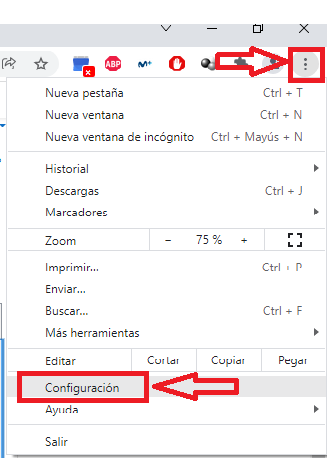
2. Das opcións de configuración que aparecen, seleccionar Configuración avanzada:
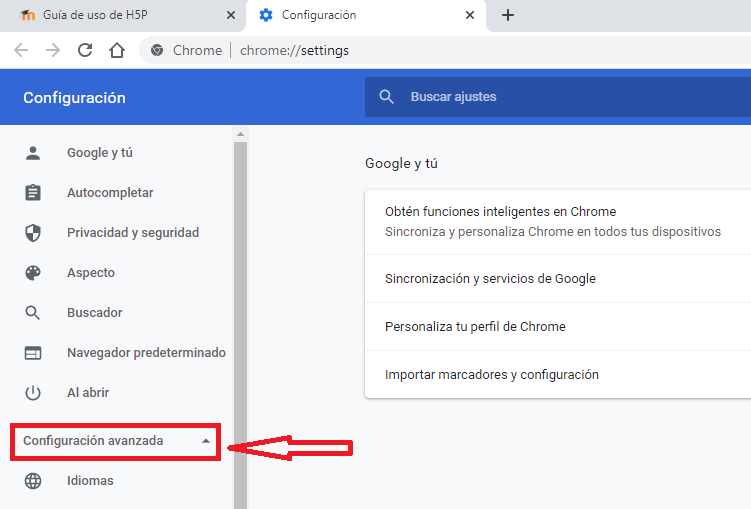
3. De entre as opcións que aparecen en Configuración avanzada, seleccionar Idiomas.
4. Neste apartado é onde se poden engadir os idiomas cos que queremos que aparezan por defecto as páxinas en Google Chrome. Para iso, premer Añadir Idiomas.
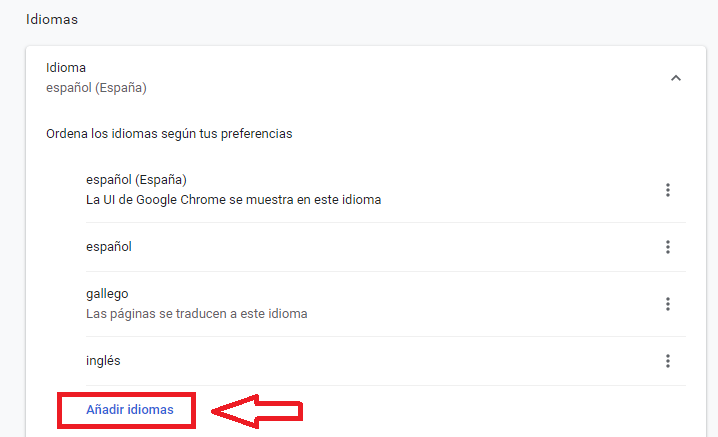
5. Buscar e seleccionar o idioma que queremos engadir, premer Añadir
6. Unha vez engadido, teremos que establecelo como idioma preferente de tradución, para o cal, debemos premer no botón á dereita do idioma Más acciones
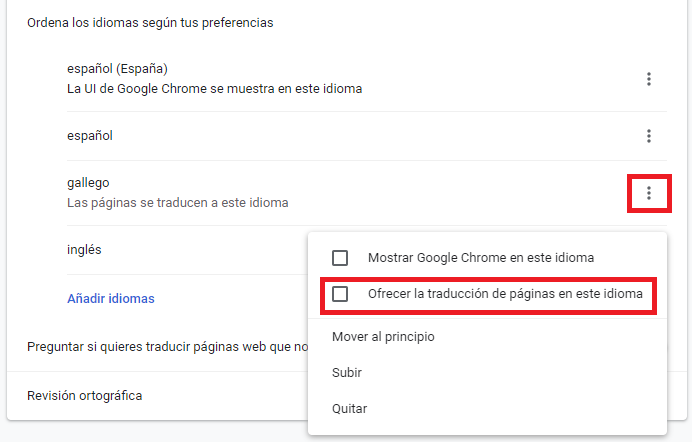
7. Finalmente das opcións que aparecen seleccionar Ofrecer la traducción de páginas en este idioma.
Tradución dunha páxina:
1. En primeiro lugar, premer Engadir unha actividade ou un recurso.
2. Do listado de actividades e recursos, seleccionar H5P Interactive Content e premer Engadir
3. Apararecerá no apartado Editor o listado de recursos que a ferramenta H5P ofrece.
4. Colocar o cursor do rato en calquera parte da páxina e premer o botón dereito do mesmo. Das opción que aparecerán seleccionar Traducir a español/Traducir a gallego (segundo teñamos configurado Google Chrome)
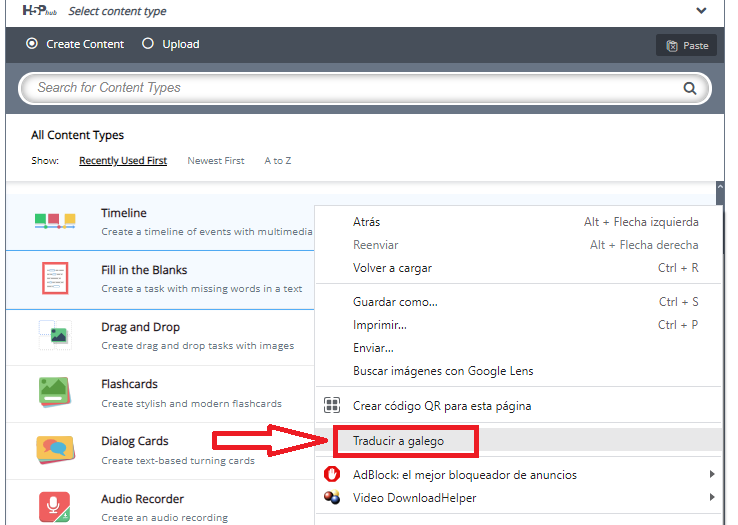
5. A páxina traducirase automáticamente ao castelán ou ao galego.
NOTA: As indicacións dadas pódense repetir en calquera páxina que requira a súa tradución.
7. H5P Nivel básico
Nos seguintes subcapítulos aparecen video-titoriais e exemplos de actividades sinxelas realizadas en H5P
7.1. Aritmetic Quiz (Cuestionario Aritmético)
Video titorial e exemplo de Aritmetic Quiz. Trátase dunha batería de preguntas matemáticas, predefinidas, polo que so podemos escoller se usamos as operacións básicas (sumar, restar, multiplicar e dividir) ou ecuacións lineais (básicas, intermedias ou avanzadas).
Pasos para elaborar a actividade
- Engadir unha actividade ou recurso
- Escoller actividade interactiva H5P
- Seleccionamos o tipo de contido "Aritmetic Quiz" na lista de contido
4.- Opcións
- Probas de operacións aritméticas
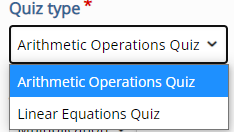
- Adición
- Resta
- Multiplicación
- División
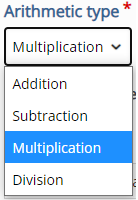
- Quiz de ecuacións lineais
- Básico
- Intermedio
- Avanzado
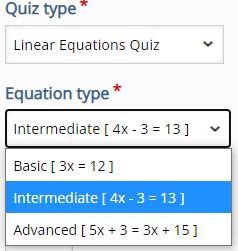
5.-Escoller o número de preguntas que queremos na proba, por exemplo 10
6.-Gardar e ver o resultado da actividade
Aquí tedes un exemplo
7.2. Actividade Gráfico
Se necesitamos mostrar datos estadísticos sinxelos mediante gráficos de barras ou circulares, esta actividade é moi axeitada, e doada se seguimos os seguintes pasos.
- Escoller o título do gráfico
- Seleccionar entre gráfico de barras ou circular.
- Engadir etiquetas e valores para cada elemento de datos.
- Escoller a cor de fondo de cada elemento de datos.
- Escoller a cor da fonte para cada elemento de datos.
Lembrar sempre poñer en "metadatos" a atribución da propiedade intelectual
7.3. Actividade "Dictado"
Mediante esta actividade pódense engadir mostras de audio que o alumnado poida escoitar e introducir o escoitado nun campo de texto. As respostas avaliaranse automáticamente.
Varias opcións permiten controlar a dificultade do exercicio. Opcionalmente pódese engadir un segundo exemplo de audio falado lentamente. Tamén se pode establecer un límite na frecuencia coa que se escoita o audio normal e o audio lento.
7.4. Actividade "Fill in the blanks" (encher os ocos)
Encher espazos en branco
Os ocos ou espazos en blanco (cloze) son palabras ou anacos de frases que se eliminan dun texto e pídese ao alumnado que escriba o texto que falta.
É unha actividade axeitada na aprendizaxe de idiomas, xa que avalía a capacidade do alumnado de entender o contexto, o cvocabulario ou conceptos gramaticais, enchendo os espazos en branco.
Tamén se pode empregar para fitos históricos ou conceptos matemáticos.
Tamén se pode usar esta actividade en conxuntos de preguntas, combinada con outras actividades e incluída nos videos interactivos ou presentacións.
Exemplo: Empregaremos datos coñecidos por todos coma os países e as súas capitais
- Descripción da tarefa: Enche os espazos en branco
- Bloques de texto: engadiremos 5 bloques diferentes coas seguintes frases:
- *Madrid* é a capital de España
- *París* é a capital de Francia
- *Roma* é a capital de España
- *Moscú* é a capital de Rusia
- *Oslo* é a capital de Noruega
Se desexamos incluír respostas alternativas que daríamos por correctas , poñeremos unha barra inclinada: *Madri/madrid* dentro do asterisco.
Se desexamos incluír algunha pista, poñeríamola a continuación de dous puntos sempre antes de pechar co asterisco; *Oslo: onde está o museo dos vikingos* é a capital de Noruega
Video titorial da actividade H5P "encher os ocos"
Exemplo de actividade "Fill in the Blanks" (encher os ocos)
7.5. Preguntas de"múltiple choice" (escolla múltiple)
Titorial da actividade "Preguntas de escolla múltiple"
Este tipo de actividade empregarase para comprobar o coñecemento dun determindao tema, e pode ser unha ferramenta de avaliación útil.
Esta actividade pode ter unha ou varias respostas correctas a cada pregunta.
Podemos empregalas de xeito individual ou formando parte de conxuntos de preguntas, de videos interactivos ou presentacións.
- Tema: imos escoller un tema relacionado co corpo humano
- Creación da pregunta: Seleccionamos "novo contido" "Multiple Choice"
- Aparece o editor de preguntas de elección múltiple
- O contido será a pregunta é as opcións para as posibles respostas que o alumnado poderá escoller.
- No apartado multimedia, podemos engadir ficheiros de imaxe ou video referidos á pregunta. Nos escolleremos a imaxe do esqueleto, que previamente teremos gardada no noso ordenador.
- Engadimos a "question" (pregunta sinxela), relacionada coa imaxe: Cál destes osos se atopa nas extremidades superiores?
- En ADD OPTION (opcións dispoñibles), engadimos as diferentes respostas, tanto correctas como incorrectas, activando a marca daquelas que son correctas (unha ou varias)
- Configuración do comportamento; aquí podemos seleccionar un dos seguintes tipos de preguntas;
- Automático: Se hai varias opcións correctas, comportase coma escolla múltiple e as caixas de verificación móstranse cadradas, se solo hai unha optión correcta, as escollas aparecen coma botóns.
- Escolla única: Aparecen os botóns das diferentes opcións.
Randomize answers activado permite que as opcións de resposta aparezan en orde aleatoria diferente para cada alumno/a.
Gardar e comprobar o resultado
7.6. Actividade "Find the words" (sopa de letras)
O tipo de contido sopa de letras, permite aos usuarios crear sopas de letras de forma sinxela configurando a serie de palabras que queremos que o alumnado atopen na activiade.
Paso 1: Tema
Podemos configurar a actividade para que o alumnado atopen unha serie de palabras sobre unha temática en concreto tendo a opción de amosar a columna coas palabras que teñen que atopar; ou coma no exemplo de actividade, podemos ir máis alá e pedirlles que atopen unha traducción das palabras requeridas na sopa de letras.
Paso 3: Editor de xogos sopa de letras
Poñemos o nome da actividade e a descrición para as indicacións específicas. Para este exemplo é moi importante xa que na descrición da actividade indicámoslle que teñen que buscar as palabras en idioma galego e na descrición facilitámolas en castelán.
- Title: título da actividade
- Task description: explicación de como deberán resolver a actividade (Terás que atopara na sopa de letras a tradución ao galego dos seguintes animais)
Paso 4: Definir a tarefa
Neste paso, teremos que definir a lista de palabras que aparecen na sopa de letras. No cadro word list, engadiremos todas as palabras que queremos que atopen separadas con comas. Para o noso exemplo, deben de ser as traduccións ao galego da lista de palabras que puxemos na descrición da tarefa.
Paso 4: Parámetros da actividade
Aínda que noutras actividades poderemos deixar os parámetros por defecto que veñen no contido, nesta ocasión é importante telos en conta. Se desplegamos a pestana co abecedario, temos opcións de configuración interesantes e no exemplo que poñemos de actividade, faise imprescindible configurar un, que é se mostrar ou non ao alumnado a columna de palabras que teñen que buscar. Neste caso non non interesa que apareza, por isto temos que desmarcala na cela show vocabulary.
Paso 5: Rematar e gardar
Unha vez que teñamos todo ben configurado, gardamos e volvemos. Hai que indicar, que as sopas de letras establecen por defecto o número de columnas e filas que terá o contido en función da lonxitude das palabras a buscar e do seu número, é adaptativa.
7.7. Actividade "Accordion"
Accordion" ; son textos desplegables con información ou definicións, que aparecen ordenados en filas.
8. H5P Nivel Medio
Actividades interactivas con H5P Nivel Medio
- Gravadora de Audio
- Dictado
- Flash cards
- Emparellar imaxes
8.1. Actividade "Gravadora de Audio"
Esta actividade serviranos para gravar a voz (ou música) do alumnado e posteriormente reproducila ou descargala en formato *.wav para a posterior avaliación ou outro uso.
É un contido moi axeitado para traballar os idiomas ou a música.
Crear esta actividade é moi sinxelo, tan so dous pasos.
- Poñer o título da actividade
- Poñer a descripción do que ten que facer o alumno.
8.2. Actividade "Flash Cards"
Video titorial e exemplo de actividade "flash cards" : Órganos do corpo humán
8.3. Actividade "Dialog Cards"
As tarxetas de diálogo poden empregarse coma exercicio para axudar ao alumnado a memorizar palabras, expresións ou oracións.
Na cara dianteira da tarxeta hai unha imaxe, e unha pregunta ou cuestión, á que se pode engadir unha pista.
No reverso ou parte traseira , mostra a palabra ou expresión correspondente.
As tarxetas de diálogo poden empregarse para a aprendizaxe de idiomas, para presentar problemas matermáticos ou axudar ao alumnado a lembrar fitos históricos, fórmulas ou nomes.
9. H5P Nivel Avanzado
Actividades Nivel Avanzado en H5P
- Arrastrar e soltar
- Video interactivo
- Libro interactivo
9.1. Actividade "Crossword" (Encrucillado)
VIDEO TITORIAL SOBRE "CROSWORD" (Encrucillado)
Exemplo da actividade "Crossword" (Encrucillado)
9.2. Actividade "Timeline" (liña de tempo)
Video titorial de actividade H5P "Timeline" (liña de tempo)
Exemplo de actividade H5P "Timeline" (liña de tempo)
9.3. Actividade "Drag and drop" (arrastrar e soltar texto)
Video titorial 1 sobre a actividade "drag and drop"
9.4. Actividade "Interactive video"
Os vídeos interactivos son perfectos cando xa tes un videoclip que queres enriquecer con elementos interactivos.
Pode facilitar a aprendizaxe diferenciada engadindo información detallada como imaxes, táboas, texto e ligazóns coas que o alumnado pode interactuar durante a reprodución de vídeo.
Paso 1: Tema
Usaremos un vídeo de "happy learning" sobre a fontosíntese.
Paso 2: Ficheiros de vídeo
Un videoclip é a pedra angular de calquera vídeo interactivo.
Os navegadores Opera, por exemplo, non admiten en absoluto o formato .mp4. Podes comprobar que navegadores admiten o formato de vídeo .mp4 aquí .
Para converter o vídeo mp4 a un formato WebM, pode usar un conversor de código aberto como Miro .
Paso 3: Crear un vídeo interactivo
Selecciona a opción Novo contido e elixe Vídeo interactivo na lista de tipos de contido:
Paso 4: Editor de vídeo interactivo
Agora debería aparecer o editor de vídeo interactivo. A parte superior do editor ten este aspecto:
Neste tutorial centrarémonos na creación dos elementos interactivos do vídeo. Polo tanto, centrarémonos na parte superior do editor, encima da cabeceira Campos comúns .
O tipo de contido de vídeo interactivo consta de tres pestanas: Cargar vídeo , Engadir interaccións e tarefa Resumo . Estes tres pasos representan un fluxo de traballo natural para crear un vídeo interactivo. De xeito predeterminado, a pestana Cargar vídeo móstrase cando crea un novo vídeo interactivo, e isto é co que sempre queres comezar.
Paso 5: Carga de vídeo
Aquí é onde engadimos os videoclips nos que se basea o noso vídeo interactivo.
Prema o botón "+" e logo prema o botón "Subir ficheiro de vídeo" ou "paste youtube link" se queremos engadir o video directamente dende unha plataforma de videos estilo youtube ou vimeo.
Neste caso imos a empregar un video directamente dende youtube. Despois de pegar o enlace tería que aparecer unha icona coma a seguinte:
Paso 6: Engade interaccións
Prema a pestana Engadir interaccións na parte superior do editor. Previsualízase o videoclip que engadimos no paso anterior:
Existen tres tipos diferentes de interaccións:
- Interacción do cuestionario (pregunta), presentado como un botón azul
- Interaccións simples (texto, imaxe, táboa), presentadas como un botón morado e
- Interacción de adaptabilidade (Ir a)
Neste tutorial engadiremos dúas interaccións de cuestionario (pregunta de elección múltiple e verdadeiro ou falso), unha de enlace a unha páxina web e unha de adaptabilidade para repasar elementos do video.
Paso 7: Interaccións
Comezamos cunha pregunta de elección múltiple. Temos que premer no botón de pregunta de lección múltiple e sinalar o intervalo de tempo no que vai a aparecer.
Tamén é importante marcar ou desmarcar se queremos que o video se pause para realizar a pregunta; neste caso é ovbio que temos que pulsar que se pause. Noutros elementos interactivos como imaxes ou texto, pode ser adaptable que o video continue.
En primeiro lugar escollemos unha pregunta de opción múltiple
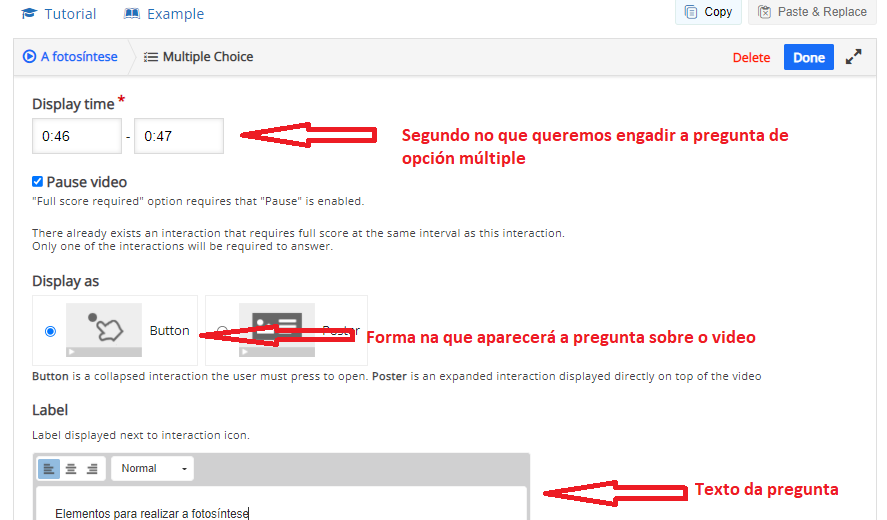
A continuación engadimos as posibles respostas, indicando cales son as correctas ( como é múltiple choice, haberá varias correctas)
Por último, é interesante definir se queremos que o video poda avanzar ou non sen responder ao cuestionario. Neste caso marcaremos que é necesario responder para poder avanzar: "Require answer before the solution can be viewed"
A continuación engadimos outra interacción, neste será un link para ampliar información e non pararemos o video durante a interacción. Simplemente aparecerá o título uns segundo e poderán picar para ir ao enlace.
Outro elemento interactivo que imos a engadir será unha pregunta de verdadeiro ou falso. Temos que seguir os pasos do titorial de preguntas de verdadeiro ou falso que vimos noutros titoriais e definir o tempo e comportamento da interacción como nos exemplos anteriores.
NOTA: Observade que neste caso a interacción aparecerá desplegada coma un poster e non coma un botón de acción. Deste xeito, pararemos o video durante o intervalo definido e a pregunta de verdadeiro ou falso verase unha ventá da pantalla.
Por último, engadiremos unha interacción que nos permitirá voltar a partes dos videos que queremos repasar. Para isto escollemos a interacción "crossroads" e definimos o intervalo e poñemos o texto
Temos que darlle ao botón add choice para ir definindo os cruces de camiños, e dicir, aos momentos do video onde vai a levarnos.
Imos a engadir dúas eleccións. Poñemos o intervalo de tempo no video a onde os imos enviar e o texto que define ese momento.
Unha vez engadidas estas dúas interaccións "crossroads" (cruce de camiños) quedará do seguinte xeito:
Paso 8: Resumo
Ao final dun vídeo interactivo, podes engadir un resumo . O Resumo pretende facer reflexionar ao alumnado sobre o contido de aprendizaxe presentado no vídeo.
Paso 9: Marcadores
Aínda que o exemplo de vídeo que estamos a usar aquí é moi curto, engadiremos algúns marcadores. Os marcadores úsanse para indicar un novo tema, unha interacción importante ou un evento dentro do vídeo.
Volva ao paso Engadir interaccións premendo esta guía na parte superior do editor.
Os marcadores móstranse no menú de marcadores, que se abre premendo o botón Marcador xunto ao botón Reproducir :

Paso 10: Rematar
Garda o nodo / artigo para ver o teu vídeo interactivo rematado.
9.5. Video titoriais 1 e 2 sobre "Interactive video"